- Joomla-用户设置(1)
- Joomla用户设置
- joomla (1)
- Joomla服务器设置
- Joomla服务器设置(1)
- Joomla系统设置
- Joomla系统设置(1)
- Joomla-系统设置
- Joomla网站设置(1)
- Joomla网站设置
- Joomla-媒体设置(1)
- Joomla媒体设置
- Joomla-媒体设置
- Joomla媒体设置(1)
- joomla - 任何代码示例
- Joomla-安装
- Joomla-安装(1)
- joomla 添加 javascript (1)
- Joomla更新(1)
- Joomla更新
- Joomla-面试问题(1)
- Joomla面试问题(1)
- Joomla面试问题
- Joomla-面试问题
- Joomla与WordPress
- Joomla与WordPress(1)
- Joomla教程
- Joomla教程(1)
- Joomla教程
📅 最后修改于: 2020-10-23 07:05:32 🧑 作者: Mango
在本章中,我们将研究Joomla用户设置。它提供了有关如何配置新用户的选项,并提供了各种选项来帮助限制新用户提供不需要的详细信息。
Joomla用户设置
以下是用于设置Joomla用户设置的简单步骤。
步骤1-转到系统→全局配置,如下屏幕所示。
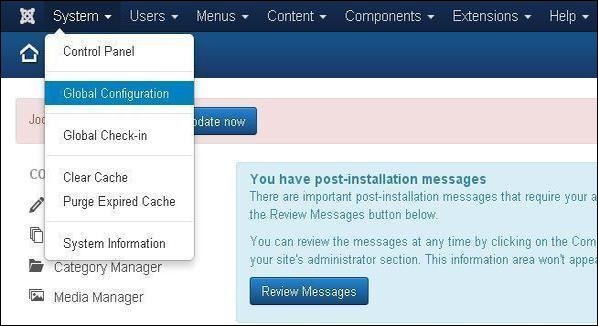
接下来,在“ Joomla全局配置”中单击“用户管理器” 。您将获得如下所示的屏幕,并选择具有适当值的字段。
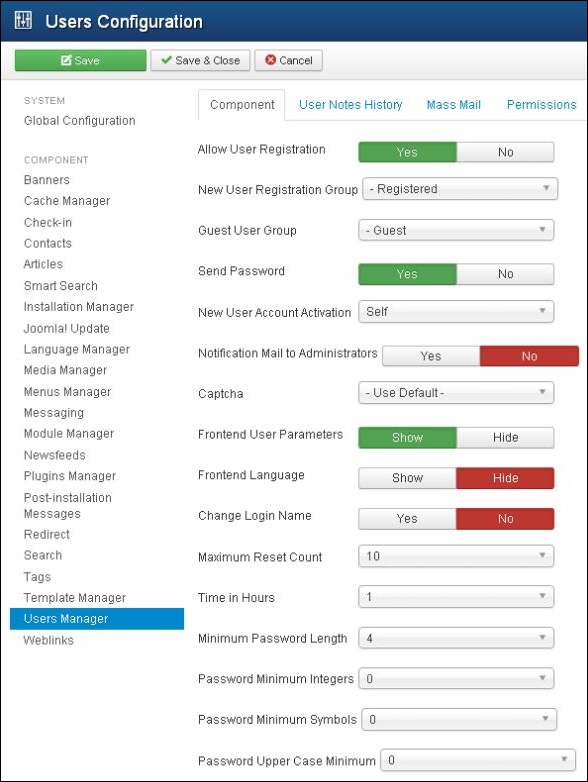
我们可以查看上面显示的屏幕中显示的不同选项卡。默认情况下,显示“组件”选项卡。
下面我们提到了“组件”选项卡中显示的字段的详细信息。
-
允许用户注册-允许新用户注册并将其设置为“是” 。
-
新用户注册组-允许用户通过前端注册的默认组。
-
来宾用户组-设置来宾用户。
-
发送密码-如果设置为是,密码将作为注册邮件的一部分邮寄给注册用户。
-
新用户帐户激活-如果将其设置为“无” ,则将立即注册新用户。如果将其设置为Self ,则新用户会收到激活邮件,该邮件有助于自己激活帐户。
-
给管理员的通知邮件-如果设置为No ,它将新的用户激活邮件发送给管理员。
-
验证码-提供验证码选项以激活新用户。
-
前端用户参数-设置为show ,用户将能够修改其语言,编辑器和帮助网站。
-
前端语言-设置为show ,在新用户注册期间将显示语言选项。
-
更改登录名-如果将其设置为Yes ,则允许新用户编辑登录名。
-
最大重置次数-定义用户密码的最大重置,0表示无限制。
-
时间(以小时为单位) -重置计数器的时间(以小时为单位)。
-
最小密码长度-指定密码的长度。
-
密码最小整数-它指定密码条目中必须包含的最小整数数。
-
密码最小符号数-它指定密码条目中必须包含的最小符号数。
-
密码大写字母最小值-指定密码条目中必须包含的最少大写字母字符。
步骤2-用户注释历史记录选项卡用于保存用户注释的历史记录。
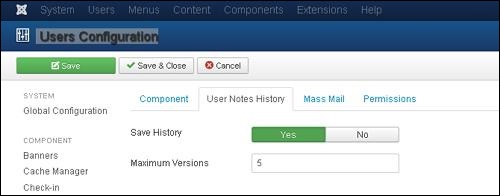
-
保存历史记录-选择为“是”时,它将保存组件的版本历史记录。否则,不会保存任何版本历史记录。
-
最大版本数-始终保存项目的最大版本数。
步骤3-群发邮件选项卡用于保存群发邮件的设置。
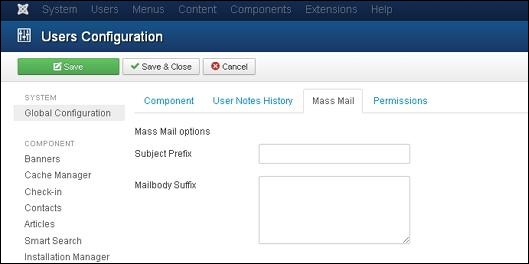
-
主题前缀-在群发邮件主题之前自动插入文本。
-
邮件后缀-在邮件正文之后自动插入文本。
步骤4-在“权限”选项卡中,我们可以查看六个操作,如下面的屏幕所示。此选项卡用于管理用户组的权限设置。
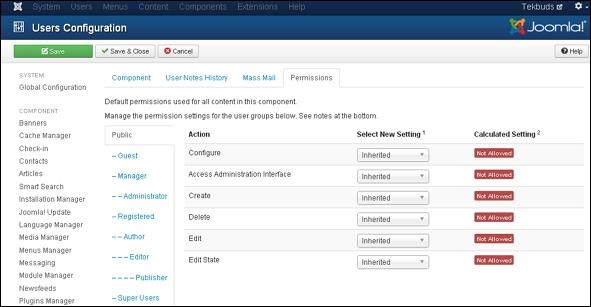
-
配置-允许用户编辑用户选项。
-
访问管理界面-允许用户访问管理界面。
-
创建-允许组中的用户创建扩展中存在的内容。
-
删除-允许组中的用户删除扩展中存在的内容。
-
编辑-允许组中的用户编辑扩展中存在的内容。
-
编辑状态-允许组中的用户更改扩展中存在的内容的状态。
工具列
以下是“用户设置”中的工具栏选项。
-
保存-保存您的用户设置。
-
保存并关闭-保存用户设置并关闭当前屏幕。
-
取消-取消Joomla中的用户设置。